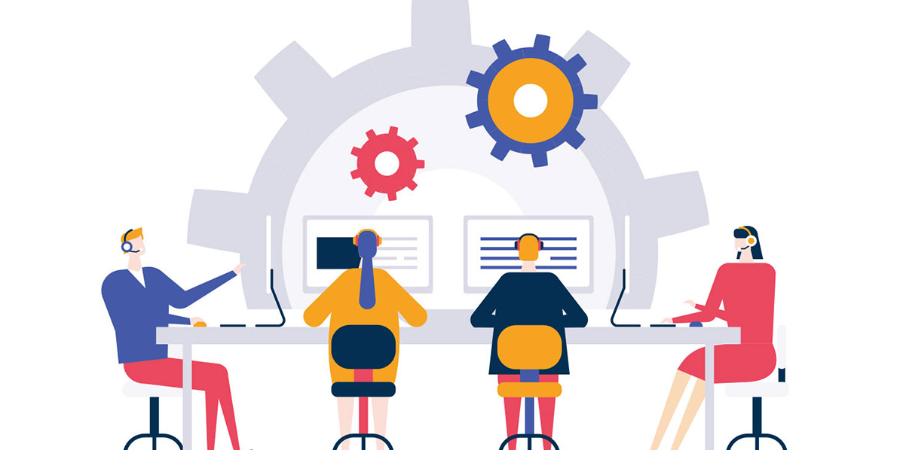SupabaseのEdge FunctionsとSendGridでメールを一斉送信する
- 土門 大貴
- 記事制作日2024年3月6日
- 更新日2024年3月6日
- 0いいね!
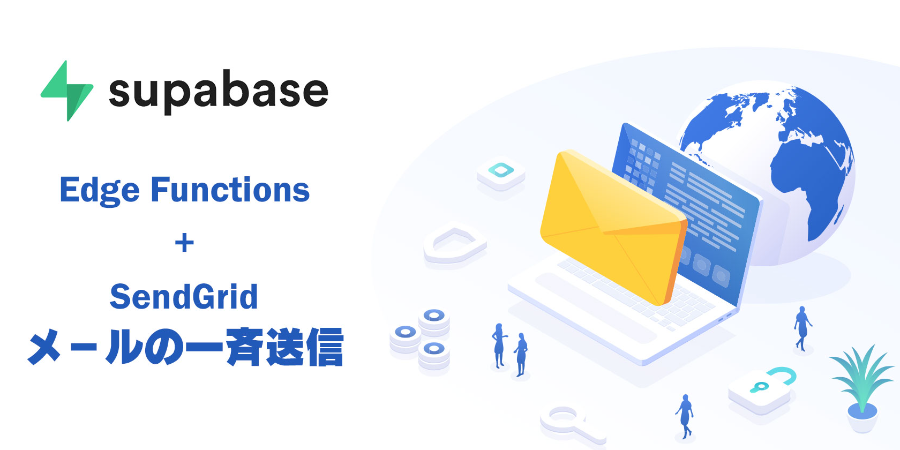
WEBサービスやECサイト、会員向けメルマガを発行する際、どのようにして送信されますか?
『普通にメールソフトやGmailから送信すればいいのでは?』と思うかもしれませんが、実はそれ、すごくリスクが高い手法です。
同じIPから同じ文面を大量送信すると、受け手のブラックリスト等に入れられ、普通のビジネスメールですら届かなくなるかもしれません。
では一般企業はどのようにしてメールを送っているのか、といえば『SendGrid』のようなメール送信サービスを利用しています。
SendGridはスパムフィルタに引っかかりにくい送信手法を取っていますし、各種APIや効果測定機能等も充実しています。
今回はSupabaseの『Edge Functions』とメール配信サービスである『SendGrid』を利用して、DBで管理されているメールアドレスに一斉送信をする仕組みを作成します。
事前準備
今回の実装を行うために下記の対応を行う必要があります。
Dockerの環境構築
https://www.docker.com/ja-jp/products/docker-desktop/
Dockerがもしインストールされていなければ、上記URLからDockerをダウンロード&インストールしてください。
Denoの環境構築
https://docs.deno.com/runtime/manual/getting_started/installation
Denoがもしインストールされていなければ、上記URLからDenoをインストールしてください。
Gmailのメールアドレス(エイリアス)追加
※参考リンク
複数のメールアドレスを疑似的に準備するため、メールアドレスを5つ追加しておきます。
(sample+1@example.com, sample+2@example.comのように連番で作成してください。)
SendGridのアカウント作成~Web APIの初期設定
https://sendgrid.com/en-us
もしまだSendGridを利用したことがない場合は、上記のURLからSendGridのアカウントを作成してください。
その後、下記のURLからWeb APIの初期設定を行います。
https://app.sendgrid.com/guide/integrate
この時作成したAPIキーをコピーしておいてください。(Edge Functionsで利用します。)
Supabase側の設定
①:Supabaseプロジェクトの作成
Supabaseにログイン(登録していなければアカウント登録から)して、
トップページの「New Project」を押します。
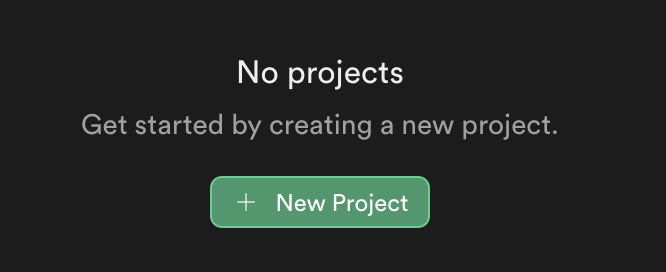
すると、下記の様な画面が表示されます。
適当なプロジェクト名とデータベースのパスワードを入れ、新しいプロジェクトを作成しましょう。
※Regionはできれば自分の住んでいる地域の近くがいいです。私は日本にしました。
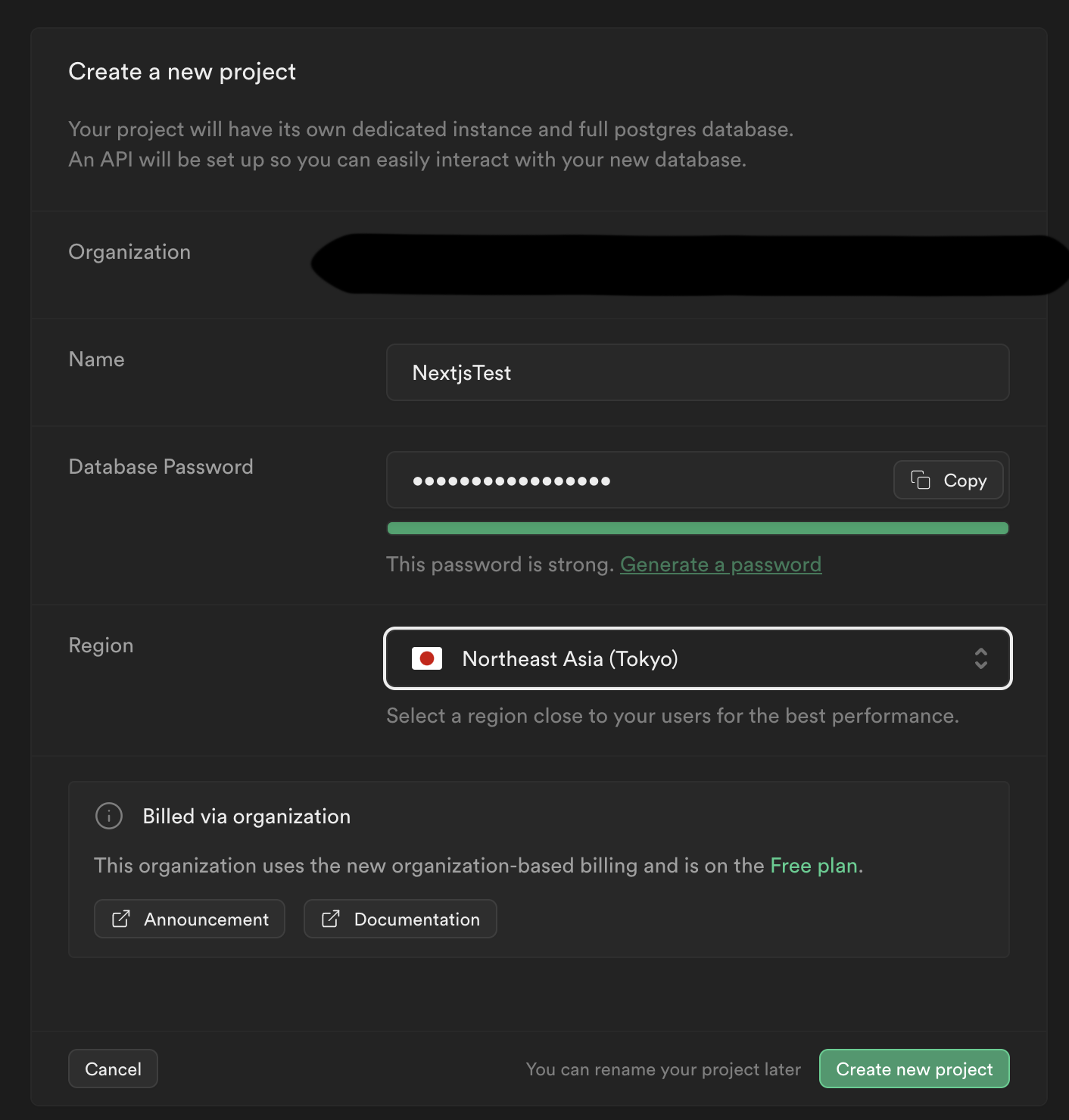
②:Supabaseテーブル作成
Supabaseのダッシュボードから`Table Editor`にアクセスし、新しいテーブルを作成します。
下記のような設定で`recipients`テーブルを作成してください。
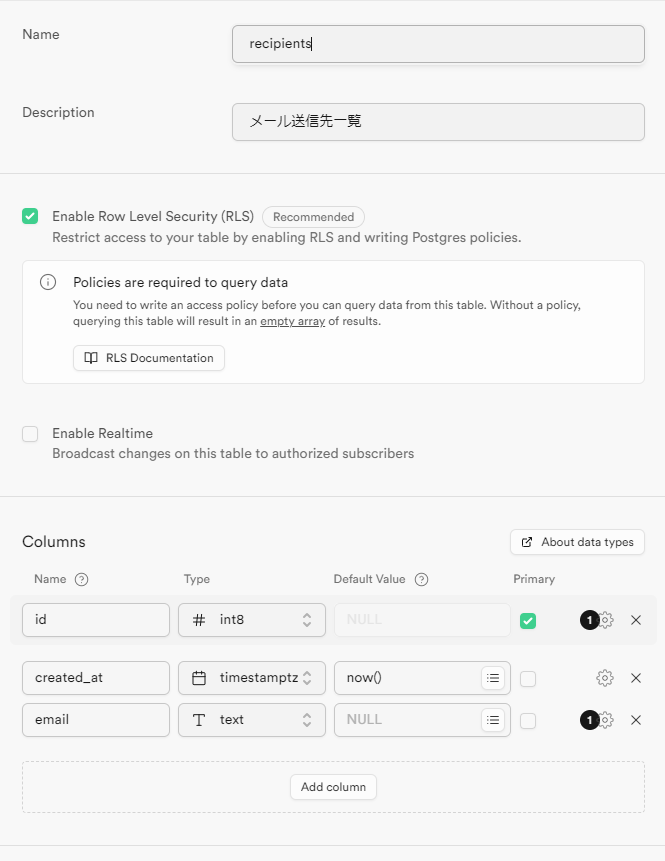
事前準備で作成したメールアドレスで5つの行を作成してください。
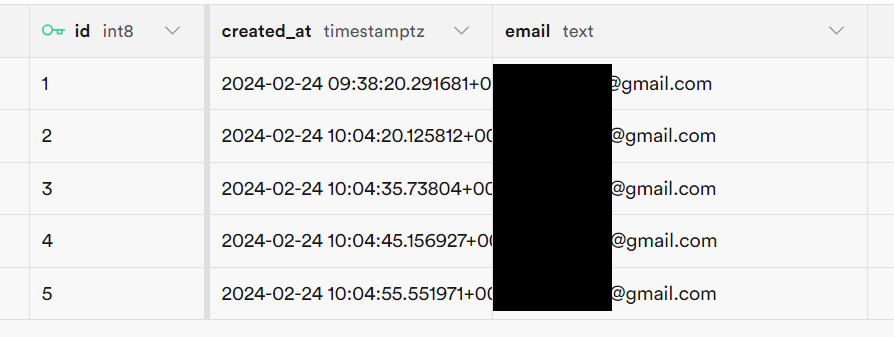
③:テーブルのポリシー設定
②で作成した`recipients`テーブルにアクセス可能にするポリシーを設定します。
Supabaseのダッシュボードより`Authentication`→`Policies`から`recipients`を選択し、`New Policy`ボタンを押します。
今回はあくまで誰でもrecipientsにアクセスできれば良いため添付画像のように設定してください
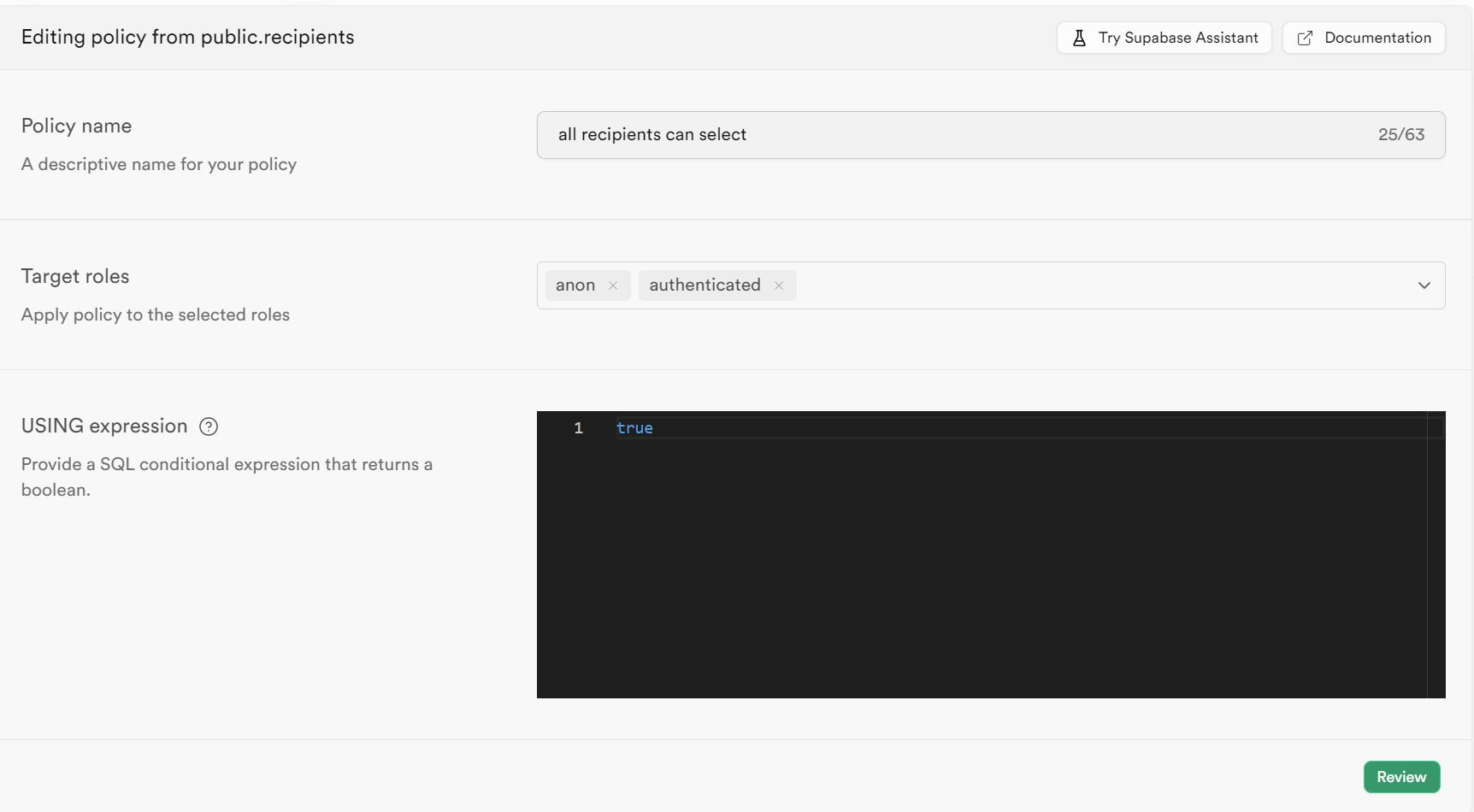
Edge Functions作成
①:Edge Functions環境構築
適当なディレクトリを作成し、下記のコマンドでsupabaseのCLIをインストールします。
(下記はすべて作成したディレクトリ内の作業です)
npm install supabase --save-dev
Supabaseにログインします。
npx supabase login
supabaseを初期化します。
npx supabase init
Edge Functionsを作成します。
npx supabase functions new sendgrid
最終的にディレクトリ内が下記のような状況になっていればOKです。
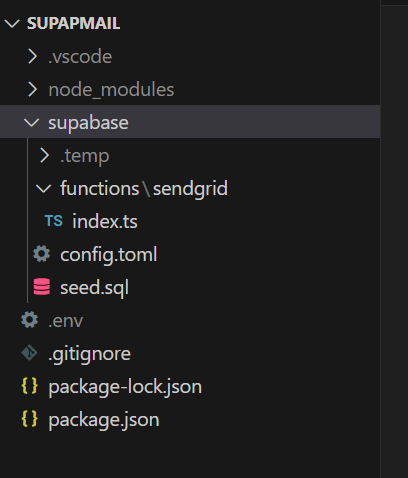
②:Edge Functions実装
まずは実装のために事前準備で作成したSendGridのAPIキーを利用できるようにしましょう。
ディレクトリ直下に`.env`ファイルを作成します。
内容は下記のような形です。
SG_API_KEY=ここにAPIキーが入る次に関数そのものを作成します。
`functions/sendgrid/index.ts`を開きましょう。
内容を下記に変更します。
コードの内容としては、
Supabaseの`recipients`テーブルからデータ取得
emailアドレスをAPIにポストするjsonの形に合わせる。
SendGridのAPIにポスト
といった形です。
import { createClient } from 'https://esm.sh/@supabase/supabase-js'const SG_API_KEY = Deno.env.get('SG_API_KEY') const handler = async (_request: Request): Promise<Response> => { try { const supabase = createClient( Deno.env.get('SUPABASE_URL') ?? '', Deno.env.get('SUPABASE_ANON_KEY') ?? '', ) const { data: recipients, error } = await supabase.from('recipients').select('*') if (error) { throw error } const recipientArr = [] let index = 0; recipients.forEach((recipient) => { recipientArr.push( { "to": [{"email": recipient.email}], "headers": {"Message-ID": `<sample${index}@example.com>`} } ) index++ }) const res = await fetch("https://api.sendgrid.com/v3/mail/send", { method: 'POST', headers: { 'Content-Type': 'application/json', 'Authorization': 'Bearer ' + SG_API_KEY, }, body: JSON.stringify({ "personalizations": recipientArr, "from": {"email": "ここにSendGridで設定したfromのメールアドレスを入れる"}, "subject": "Supabaseからの一斉送信テスト", "content": [ { "type": "text/plain", "value": "Supabaseからの一斉送信テスト" }, { "type": "text/html", "value": "<html><head></head><body>Supabaseからの一斉送信テスト</body></html>" } ] }), }); return new Response(res.body, { status: res.status, headers: { 'Content-Type': 'application/json', }, }); } catch (err) { return new Response(String(err?.message ?? err), { status: 500 }) }}; Deno.serve(handler);ここは適宜、皆さんの環境に合わせて置き換えてください。
"from": {"email": "ここにSendGridで設定したfromのメールアドレスを入れる"},
③:Edge Functionのデプロイ
ここまででEdge Functionが作成できたので、実際にSupabaseにデプロイし利用できるようにしましょう。
まずは.envファイルをSupabaseに送ります。
プロジェクトIDはhttps://supabase.com/dashboard/project/ 以下のテキストです。
npx supabase secrets set --env-file .env --project-ref {プロジェクトID}次に下記で関数のデプロイを行います。
ログにエラーが出なければOKです。
npx supabase functions deploy sendgrid --project-ref {プロジェクトID} 設定後はSupabaseダッシュボード→`Project Settings`→`Edge Functions`に下記のように変数が追加されます。
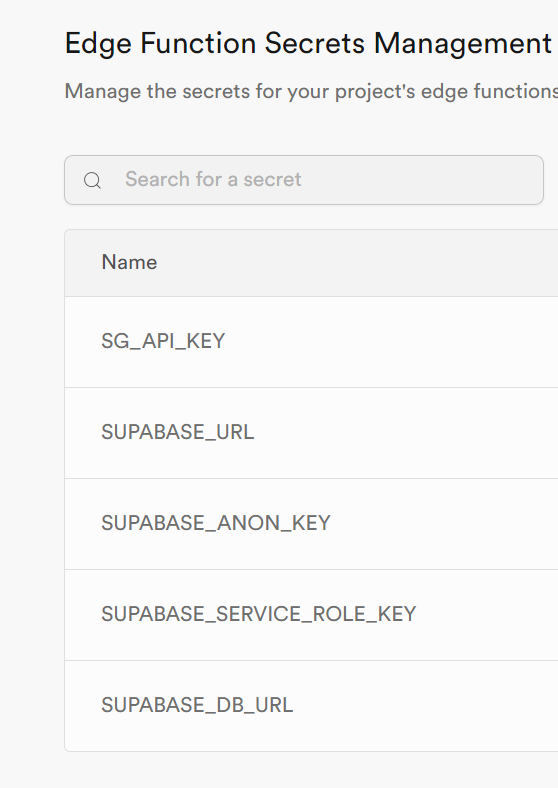
また、Supabaseダッシュボード→`Edge Functions`に関数が追加されます。

実行確認
それでは実際にメールの一斉送信ができるか確認してみましょう。
まず実行前にSupabaseのダッシュボード→`Edge Functions`から追加した関数の詳細ページを開きます。
設定に`Enforce JWT Verification`がありますが、今回認証を強制せずに確認したいためチェックをOFFにしてください。

上記の設定が終わったらShellで下記を実行しましょう。
curl -I -X POST https://{プロジェクトID}.supabase.co/functions/v1/sendgrid実行後に`HTTP/1.1 202 Accepted`と帰ってきたら成功です。
Gmailを開くと5通のメールが送られていることが確認できます。
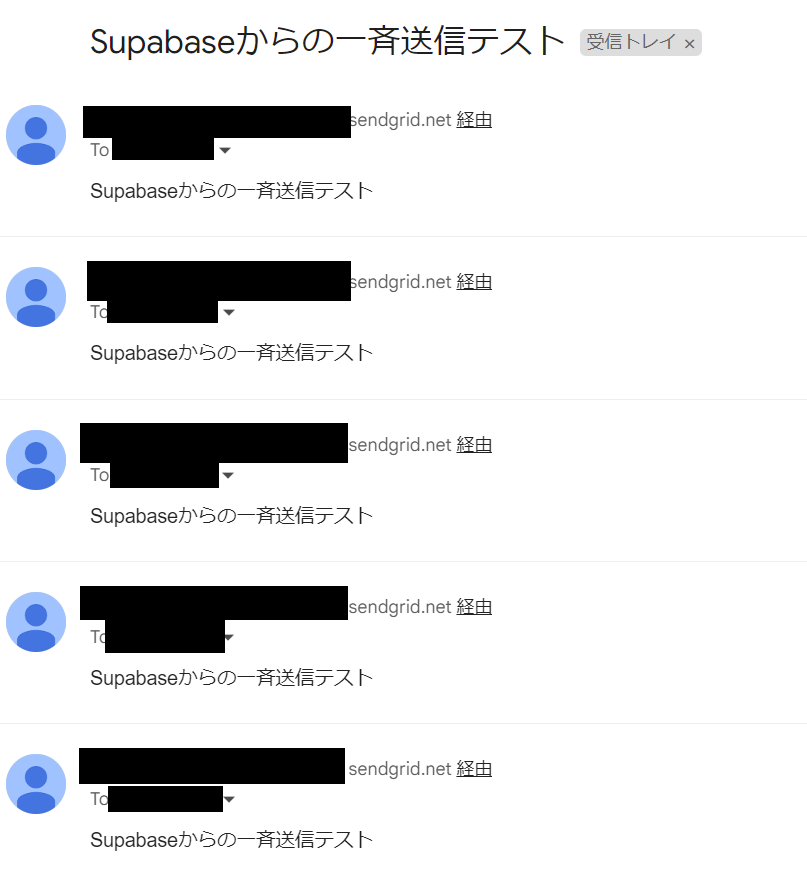
これでメール一斉送信の仕組みの作成は完成です!
これをアプリの利用者向けに活用したり、顧客リストからメールマガジンを送る際等に利用してください。
その他参考資料など
今回のgithubはこちらです。
またTodoONada株式会社では、チャットシステム以外にも、ストレージを利用した画像アプリや、SMS認証の作成方法についてご紹介しています。
ぜひこちらもご覧ください!
- Next.js + SupabaseでTodoアプリ作成 CRUDの基本を学ぼう
- Next.js + Supabaseでリアルタイムチャットを作ろう
- Next.js + SupabaseでStorageを利用した画像投稿アプリ作成
- Next.js + SupabaseでRLSを利用して安全なアプリを作ろう。
- Next.js + SupabaseでAuth + Storageのストレージサービスを作る方法
- Next.jsとSupabaseで認証機能ありのリアルタイムチャットを作成する。
- Next.jsとSupabaseで認証つきチャットアプリを作成する(SNS風UI)
- Next.js + Supabaseでソーシャルログインを実装する方法
- Next.js + SupabaseでSMS認証を作成する方法
お問合せ&各種リンク
お問合せ:GoogleForm
ホームページ:https://libproc.com
運営会社:TodoONada株式会社
Twitter:https://twitter.com/Todoonada_corp
Instagram:https://www.instagram.com/todoonada_corp/
Youtube:https://www.youtube.com/@todoonada_corp/
Tiktok:https://www.tiktok.com/@todoonada_corp
presented by

- この記事にいいね!する
この記事を書いた人

- 30いいね!
稼働ステータス
◎現在対応可能
- 土門 大貴
職種
エンジニア
システムエンジニア(SE)
希望時給単価
10,000円~30,000円
▼実績例 ・公共インフラ事業者様向け管理システム開発(Windows、Python、PostgreSQL) ・官公庁様向け地図情報アプリのインフラ開発(Windows、PostgreSQL) ・自治体様向けポイント管理サービスのAPI開発(Linux、PostgreSQL、JS、Python) ・大手製造業様向けクラウド環境開発支援(AWS全般、Terraform) ・公共事業様向け顔認証決算システム基盤開発(Windows、PostgreSQL、JS、Python) ・リース業様向け代理店向けWebAPI開発(AWS全般、GoLang、JS) ・通販サイトインフラ構築支援、要件定義~開発(AWS, ECCube) ・結婚相談所様向けオウンドメディア制作(WordPress、JS、ウェブディレクトションな)
スキル
Python
AWS
React
・・・(登録スキル数:6)
スキル
Python
AWS
React
・・・(登録スキル数:6)